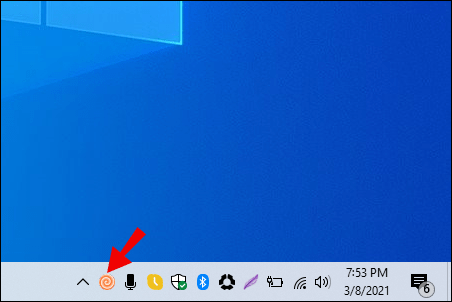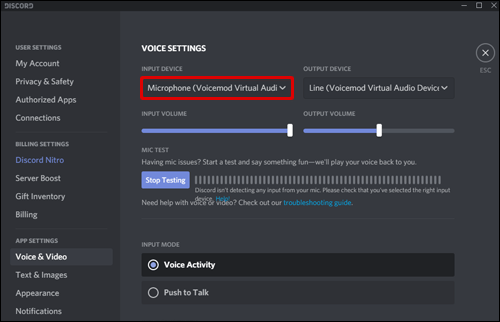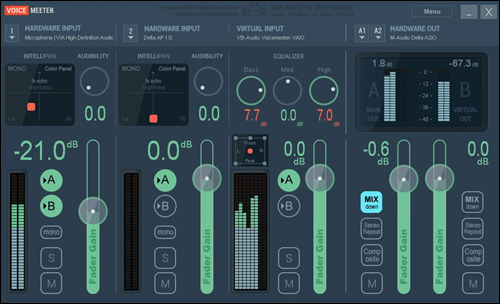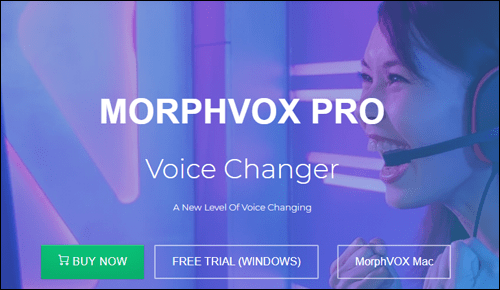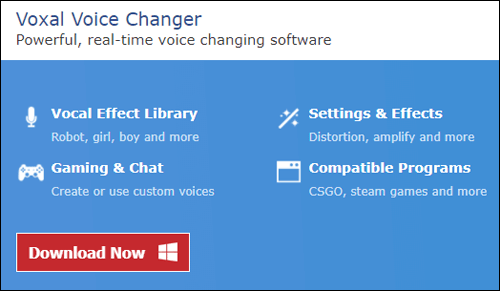Pagkatapos ng limang taon sa merkado, ang Discord ay nananatiling pinakamahusay na serbisyo sa pakikipag-chat sa paglalaro sa paligid. Kung ikaw ay isang online gamer, malamang na ginagamit mo ang napakahusay na app na ito araw-araw.

Nag-aalok ang platform ng kamangha-manghang mga serbisyo sa voice chat, kaya hindi na kailangang gumamit ng third-party na voice app. Dagdag pa, mula nang ilabas ito, nagsimula ang Discord na mag-alok ng maraming masaya at kapaki-pakinabang na pagsasama. Ang ilan sa mga mas sikat ay ang mga tool at mod ng voice changer. Narito kung paano baguhin ang iyong boses sa Discord.
Paano Baguhin ang Iyong Boses sa Discord sa isang Windows 10 PC
Walang opisyal na paraan para baguhin ang boses ng isang tao sa Discord. Maaari kang pumunta sa mga setting ng boses at video, piliin ang mga input at output device, tingnan kung gumagana nang maayos ang iyong mikropono, ayusin ang mga volume ng input/output, piliin kung gusto mong gamitin ang opsyong Voice Activity o Push to Talk, at gumawa ng iba't ibang mga tweak. Gayunpaman, hindi mo mababago ang iyong boses nang ganoon lang.
Para baguhin kung ano ang maririnig ng ibang mga manlalaro na nagmumula sa iyong mikropono, kailangan mong pumunta sa third-party. Sa kabutihang palad, mayroong iba't ibang mga app sa merkado para sa mga Windows device na gumagana sa Discord. Narito ang ilang mga opsyon at kung paano gamitin ang mga ito:
- Clownfish – Isang napakasimpleng tool na gumagana sa iba't ibang voice chat platform, kabilang ang Discord. Ito ay madaling i-set up at may kasamang ilang mga pagpipilian sa boses at mga tampok ng tunog. Ito rin ay ganap na libre. Upang i-set up ito, i-download ang installer at i-install ito tulad ng gagawin mo sa ibang program. Simulan ang application. Dapat lumabas ang icon ng Clownfish sa system tray. I-double-click ito upang paganahin/i-disable ang pagbabago ng boses.
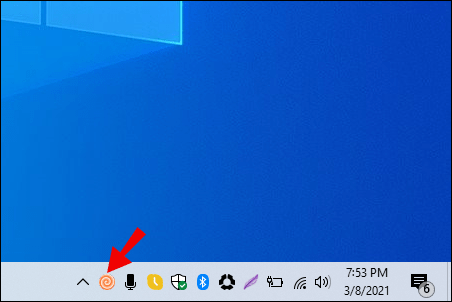
- Voicemod - Nag-aalok ang Voicemod ng iba't ibang mga filter ng boses na mapagpipilian, pati na rin ang maraming mga epekto. Ang app na ito ay madaling gamitin at gumagana sa real-time. I-install ang tool, pumunta sa mga setting ng Voice & Video ng Discord, at piliin ang opsyong Voicemod Virtual Audio Device (WDM) bilang input device.
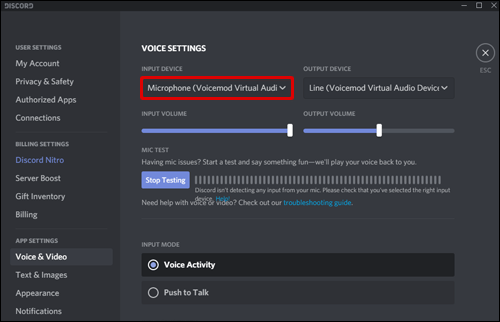
- VoiceMeeter – Ito ay isang tool na magugustuhan ng mga advanced na user. Ito ay mahusay para sa real-time na paghahalo ng audio. Ang pag-install ng app ay kasing simple ng pag-download nito at pagpapatakbo ng pag-install. Gayunpaman, kakailanganin mo ng advanced na kaalaman sa paghahalo kung nais mong gamitin ito sa buong lawak nito.
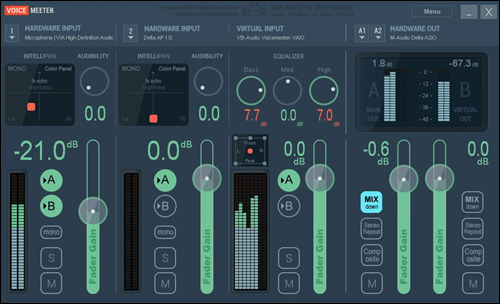
Mayroong iba't ibang mga tool para sa pagpapalit ng iyong boses sa Discord sa merkado, ngunit isinasaalang-alang namin ang tatlong nabanggit na magkakaibang mga opsyon na may iba't ibang antas ng pagiging kumplikado.
Paano Baguhin ang Iyong Boses sa Discord sa isang Mac
Tulad ng sa Windows, ang pagpapalit ng iyong boses sa Mac app ng Discord ay bumababa sa paggamit ng mga opsyon sa software ng third-party. Maaari mong gawin ang parehong mga pag-tweak ng audio na binanggit sa itaas, ngunit hindi mo magagawang baguhin o paghaluin ang iyong voice audio nang walang third-party na tool. Narito ang dalawang macOS tool na gagana sa Discord sa mga Apple computer:
- MorphVox – Pangunahin, ginawa ang MorphVox para magbigay ng malinaw na audio output. Hanggang sa subukang gayahin ang sarili mong boses para sa dagdag na kalinawan. Ito ay isang umuusbong na app na nag-aalok ng iba't ibang mga tampok at mga pagpipilian sa pagbabago ng boses na mula sa masaya hanggang sa kapaki-pakinabang. Sa kasamaang palad, ang app na ito ay hindi libre, bagama't nag-aalok ito ng libreng pagsubok. Ito ay nagkakahalaga ng pera, bagaman. Ang paggamit nito ay kasing simple ng pag-install nito at paggulo sa mga pagpipilian sa tunog.
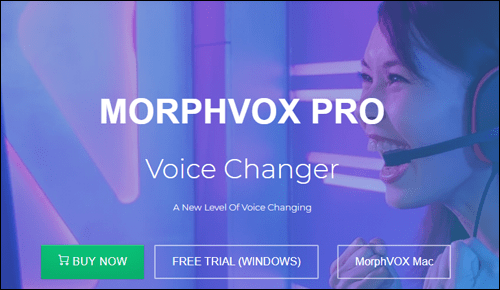
- Voxal Voice Changer -Ang pagpapalit at pagbabalatkayo ng boses ng isang tao ang selling point ng Voxal. Makakakuha ka ng isang malawak na hanay ng mga nakakatawang opsyon upang magamit, ngunit ang app na ito ay pangunahing ginawa sa pagpapanatiling hindi nagpapakilala sa isip. Para magamit ito, i-install ang Voice Changer App at buksan ito. Pagkatapos, piliin ang opsyong Voxal sa ilalim ng listahan ng Input Device sa mga setting ng Voice & Video ng Discord.
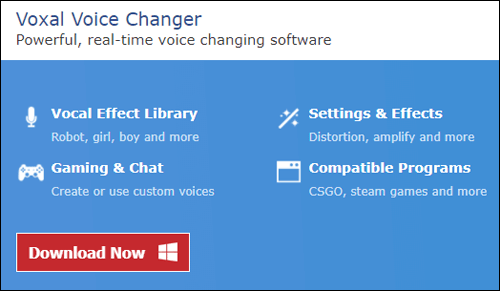
Paano Baguhin ang Iyong Boses sa Discord sa isang iPhone
Ang paghahanap ng app na magpapabago sa iyong boses sa mga iOS device ay medyo mas mahirap. Pinahihintulutan ka ng karamihan sa mga nagpapalit ng boses na mag-record ng video/audio file na may binagong boses. Gayunpaman, hindi sila gumagana nang real-time.
Mayroong isang prank call-based na app na tinatawag na Live Voice Changer na tumatakbo sa background at binabago ang iyong boses sa real-time. Sa madaling salita, hangga't aktibo ang app, babaguhin nito ang boses na dumadaan sa mikropono ng iPhone. Mayroong iba't ibang mga nakakatawang opsyon sa boses na kasama, tulad ng squirrel, tomcat, Darth Vader, atbp. Makakakuha ka rin ng 12-band equalizer na napakadaling gamitin.
I-download ang app na ito mula sa App Store, piliin ang mga opsyon sa boses, at i-on ang app. Pagkatapos, makipag-usap nang normal sa pamamagitan ng Discord, at awtomatikong magbabago ang iyong boses.

Paano Baguhin ang Iyong Boses sa Discord sa isang Android Device
Tulad ng kaso sa mga iOS device, ang Android marketplace ay hindi mayaman sa mga real-time na app para sa pagbabago ng boses. Nagbibigay-daan sa iyo ang maraming app na mag-record ng video/audio file ng iyong sarili na may binagong boses, ngunit hindi ito gagana sa mga tawag sa telepono at app tulad ng Discord.
Ang Voice Changer Mic for Gaming ay isang app na mahusay na gumagana sa Discord at nag-aalok ng iba't ibang nakakatuwang opsyon sa pagbabago ng boses na mula sa Darth Vader at Kylo Ren hanggang Bane.

Ang paggawa ng app ay kasing simple ng pag-download at pag-install nito gamit ang Google Play at pag-activate sa opsyong boses. Pagkatapos, gamitin ang Discord nang normal, dahil tatakbo ang app sa background.
Bakit Baguhin ang iyong Boses sa Discord?
Pangunahin, ang mga tao ay gumagamit ng mga app na nagbabago ng boses para sa mga kalokohan at kasiyahan. Pagkatapos ng lahat, ang komunidad ng paglalaro ay tungkol sa pagtawa at mga nakakatawang sitwasyon. Gumawa ng voice chat, ipunin ang lahat para sa isang laro na karaniwan mong nilalaro, magsimula ng isang tawag, at pakinggan silang nababaliw pagkatapos mong magsalita sa boses ni Darth Vader. Hindi ito tumatanda.
Gayunpaman, may mga mas seryosong dahilan kung bakit maaaring gusto mong baguhin ang iyong boses sa Discord. Ang isa sa mga ito ay anonymity. Ang ilang mga tao ay hindi gustong marinig ang kanilang boses sa publiko, at karapatan nilang gumamit ng app na nagpapalit ng boses. Bagama't naisip ito bilang isang app na nakatuon sa paglalaro, ang Discord ay ginagamit ng iba't ibang komunidad na mula sa cryptocurrency hanggang sa negosyo. Ang ilang mga tao ay maaaring nais na itago ang kanilang tunay na boses, at walang sinuman ang dapat humatol sa kanila para dito.
May isa pang dahilan kung bakit may gustong mag-install ng voice changer app sa kanilang device na gagamitin sa Discord. Ang ilan sa mga ito ay binuo gamit ang mga EQ at iba't ibang opsyon na makakatulong na gawing mas malinaw at balanse ang iyong boses. Nangangahulugan ito na ang ibang mga manlalaro ay magkakaroon ng mas madaling pag-unawa sa iyo, na magpapalakas ng iyong istilo ng paglalaro.
Karagdagang FAQ
Ang mga nagpapalit ng boses ba ay ilegal?
Sa sarili nito, walang voice changer app ang ilegal. Gayunpaman, ang paggawa ng mga krimen, cyber o iba pa, gamit ang isa sa mga nabanggit na app ay ilegal. Kabilang dito ang maling pagpapanggap, mga taktika sa pananakot, pambu-bully, paggawa ng mga pagbabanta, atbp. Kung balak mong gumamit ng voice changer app sa kapasidad na ito, pinapayuhan kang muling isaalang-alang.
Kung naiulat ka sa Discord, mabilis na malalaman ng mga developer kung sino ka, kung saan maaari kang mapasailalim sa legal na pag-uusig. Hindi bababa sa, mawawala ang iyong Discord account. Kung balak mong gumamit ng voice changer para masaya, hindi ilegal na gawin ito.
Mayroon bang built-in na Discord voice changer?
Sa kasamaang palad, ang Discord ay walang anumang built-in na pagpipilian sa pagbabago ng boses. Ang mga naturang tool ay hindi magagamit bilang mga opisyal na add-on, alinman. Gayunpaman, ang bawat isa sa mga nabanggit na tool mula sa mga listahan sa itaas ay lehitimo at gagana bilang isang voice changer para sa iyong Discord voice conversation session.
Gumagana ba ang Voicemod sa laro?
Magsisimulang gumana ang Voicemod sa sandaling paganahin mo ito. Sa sandaling magsimula kang makipag-usap sa iyong mga kasamahan sa laro, babaguhin nito ang iyong boses sa iyong napili. Naturally, kapag nagsimula ka ng isang laro, gagamitin mo pa rin ang parehong pag-uusap sa Discord. Sa madaling salita, oo, tiyak na gumagana ang Voicemod habang naglalaro ng laro. Hindi ito magiging kasing saya kung hindi.
Pagbabago ng Discord Voice
Umaasa kaming natagpuan mo ang perpektong app para sa pagpapalit ng iyong boses sa Discord gamit ang device na pinaplano mong gamitin. Gumagana ang lahat ng third-party na app at tool na nabanggit namin sa Discord at nagdadala ng iba't ibang tool at feature sa talahanayan.
Mayroon bang app mula sa text na ito na partikular na hinahangaan mo? Mayroon ka bang mga karagdagang katanungan? Huwag mag-atubiling ipaalam sa amin sa seksyon ng mga komento sa ibaba.